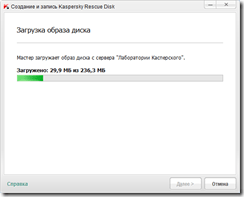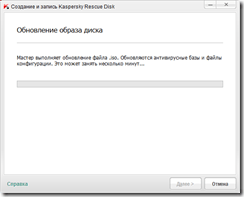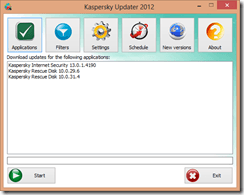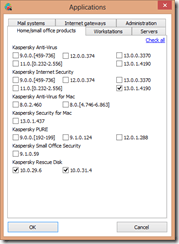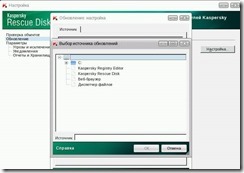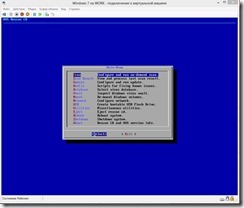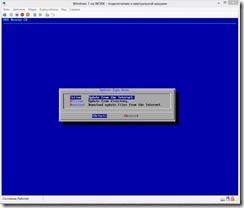С необходимостью использования дисков спасения (Rescue CD) сталкивался, вероятно, каждый из тех, кому приходилось лечить зараженный ПК.
Каждый из нас при этом знает что лечить нужно с актуальными базами сигнатур. И практически все производители антивирусов включают в своих дисках спасения возможность обновления баз сигнатур непосредственно после загрузки (до старта сканирования) через Интернет. Однако, увы, не редкость ситуация, когда на проверяемом ПК нет соединения с Интернет или оно по той или иной причине закрыто.
Безусловно, можно скачать актуальный диск спасения и пользоваться ним. Но это, чаще всего, возможно лишь в том случае если вы создаете ваш диск спасения непосредственно из-под управления соответствующего антивируса на вашем ПК. А как быть если вы скачали образ диска спасения напрямую с сайта производителя?
Рассмотрим данный вопрос на примере нескольких антивирусных дисков спасения.
Kaspersky Rescue CD
Вначале создадим диск спасения непосредственно используя KIS 2013. И хотя в этом процессе нет ничего сложного, все же кратко его опишем.
Для создания аварийного диска спасения выбираем Инструменты- Kaspersky Rescue CD. 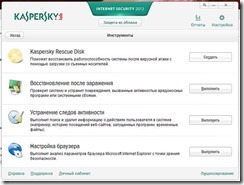
Рисунок 1 Панель инструменты KIS 2013
После этого вам будет предложено либо скачать образ диска с сайта «Лаборатории Касперского» либо воспользоваться соответствующим образом с вашего ПК.
Рисунок 2 Загрузка образа
Я рекомендую загрузить образ диска спасения и оставить его на вашем жестком диске. Он вам еще, увы, неоднократно пригодится. После загрузки образа выполняется его автоматическое обновление (рис.3)
Рисунок 3 Обновление iso
Учтите, что автоматическое обновление выполняется только в том случае, если вы создаете ваш диск спасения из под работающего антивируса Касперского. В дальнейшем вы либо записываете этот образ на CD либо на USB-флеш.
Если же вы вытащили образ по прямой ссылке, то вам придется его обновить после загрузки с него либо через Интернет либо с USB-флеш.
Для обновления с USB-флеш воспользуйтесь утилитой KL Updater для Windows (http://utils.kaspersky.com/updater/KLUpdater.zip)
Данная утилита не требует установки.
Рисунок 4 Главное окно Kaspersky Updater
Перед загрузкой обновлений необходимо выбрать приложения, для которых вы хотите обновить базы сигнатур. Для этого нажмите Application и в появившемся окне (рис.5) выберите соответствующие приложения.
Рисунок 5 Выбор приложений
Затем запустите загрузку соответствующих баз сигнатур. При этом следует учесть, что вы загружаете полные базы сигнатур, то есть на это может потребоваться время. Так, на момент написания статьи объем обновлений для Kaspersky Rescue Disk версий 10.0.29 и 10.0.31.4 составлял порядка 312 mb.
Скопируйте из папки KLUpdater папку Updates в которой и хранятся необходимые вам обновления сигнатур.
После загрузки вашего Kaspersky Rescue CD (рис.6) вам необходимо обновить ваши базы сигнатур.
Рисунок 6 Рабочий стол Kaspersky Rescue CD
Выберите Настройка-Обновление(рис.7) и создайте новый источник обновления, указав соответствующую папку на вашем USB-флеш.
Рисунок 7 Настройка обновления
Проведите обновление и можете проверять ваш ПК с актуальными базами.
Обновление AVG Rescue CD
Для обновления загрузите файл с базами сигнатур с http://www.avg.com/us-en/download-update
Создайте папку AVG Updates на вашем жестком диске или USB-флеш
После загрузки AVG Rescue CD (рис. 8) вы сможете обновить базы, выбрав пункт меню Update
Рисунок 8 Главное меню AVG
В появившемся окне (рис.9) вы можете выбрать папку обновления:
· Через Интернет
· Из соответствующей папки
· Загрузить обновления в соответствующую папку
Рисунок 9 обновление AVG
Таким образом, загрузившись с диска AVG Rescue CD вы можете вначале на том ПК, на котором есть Интернет загрузить на ваш USB-флеш соответствующие файлы обновлений, а затем на том ПК, который вы будете проверять, обновить базы AVG Rescue CD.
Обновление F-Secure Rescue CD
Вы можете загрузить обновления F-Secure Rescue CD на компьютере, подсоединенном к сети Интернет. При этом ваш USB-флеш должен быть не менее 512Mb и содержать не менее 400Mb свободного места.
Рекомендуемый метод обновления:
- Создайте на вашем USB-флеш папку fsecure
- В данной папке создайте папку и назовите ее rescuecd
- Загрузитесь с F-Secure Rescue CD. При этом ваш USB-флеш должен быть подключен. После старта F-Secure Rescue CD найдет вашу флешку
Нажмите Next после сообщения о том что F-Secure нашел флешку
После этого начнется загрузка обновлений, которая закончится как только вы увидите текст лицензионного соглашения
После этого на инфицированном ПК вы загружаетесь с того же F-Secure Rescue CD, предварительно подключив тот же USB-флеш/
Базы сигнатур будут автоматически обновлены.
Второй способ
- На чистом ПК с доступом в Интернет вставьте пустой USB-флеш
Ваш браузер задаст вопрос, что вы хотите делать с этим файлом
Сохраните этот файл
Скопируйте его на USB-флеш
На проверяемом ПК загрузитесь с F-Secure CD, предварительно вставив полученный выше USB-флеш
Следуйте инструкции по использованию F-Secure Rescue CD
Обновление Avira Rescue CD
<
p>Образ данного диска обновляется на сайте несколько раз в день. Обновление баз без подключения к Интернет невозможно.
Заключение
Надеюсь данные рекомендации помогут вам в борьбе с вирусами.